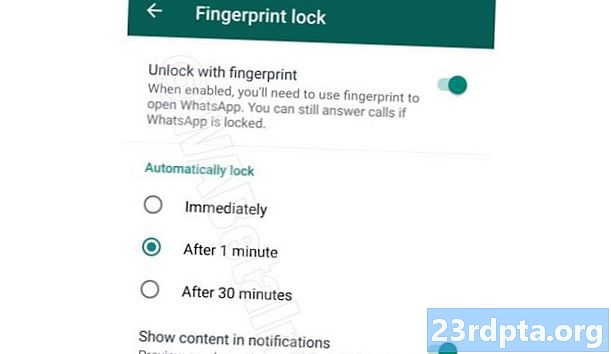
Innhold
- Huawei
- OnePlus
- Oppo
- Samsung
- vivo
- Xiaomi
- Fingeravtrykklås Android-apper
- LOCKit - App Lock, Photos Vault, Fingerprint Lock
- AppLock (DoMobile Lab)
- AppLocker (Burakgon LTD)

Fingeravtrykkskannere gjør det enklere enn noen gang å sikre smarttelefonen din, og reduserer behovet for å skrive inn en PIN-kode hver eneste gang. Enten du låser eller låser opp enheten din, eller logger deg på apper, er det absolutt en av de mest praktiske funksjonene på dagens telefoner.
Det er også en annen bruk for biometrisk sikkerhet på smarttelefoner, der funksjonalitet for fingeravtrykk-applås er en populær funksjon i disse dager. Enten det er din sosiale medie-app eller frekke bilder, la oss se på hvordan du kan låse innhold bak et fingeravtrykk.
Vi starter med en guide for hvordan du kan låse apper og innhold på OEM-skinn som tilbyr funksjonen naturlig, og også se på noen av de beste fingeravtrykk-applåsverktøyene i Play Store.
Huawei
Huawei var en av de første som tok i bruk et fingeravtrykssikkert, sett på lignende måte som Ascend Mate 7 og andre telefoner i stallen. Å låse innhold bak et fingeravtrykk har vært en stift på Huawei-telefoner, og de nyeste enhetene tilbyr det fremdeles.
Hvis du vil aktivere funksjonen på telefonen din, vil du besøke Innstillinger> Sikkerhet og personvern> Fingeravtrykk-ID. Herfra aktiverer du alternativene for tilgang trygg og tilgang til applås.
Hvis du vil aktivere funksjonaliteten til fingeravtrykksappen, må du besøke Innstillinger> Sikkerhet og personvern> Applås, velg deretter hvilke apper du vil gjemme bak et fingeravtrykk. Når du trykker på en låst app, vil du bli tvunget til å autentisere ved hjelp av fingeravtrykket ditt for å starte den aktuelle appen.
For å få tilgang til filet ditt trygt, kan du besøke Innstillinger> Sikkerhet og personvern> Applås, eller åpne filappen, og trykk på Sikker. Hvis du vil legge til noe i safen, åpner du filappen, holder inne den aktuelle filen og banker på Mer> Flytt til safe.
OnePlus
Flaggskipprodusenten har tilbudt fingeravtrykksskannere siden OnePlus 2, men de brukes ikke bare til å låse og låse opp telefonen. OnePlus har levert funksjonalitet for applås for fingeravtrykk i noen år nå, kalt App Locker.
For å finne denne funksjonen, vil du trykke på Innstillinger> Verktøy> App Locker. Skriv inn PIN-koden din for å fortsette, og du kan velge Legg til apper å, vel, legge til apper. På siden kan du også veksle for å skjule varsler fra disse appene. Når du ønsker å starte en av disse appene, må du oppgi legitimasjon eller bruke fingeravtrykksskanneren.
OnePlus hadde også en SecureBox -funksjon for dine private filer, men brukere bemerket i fjor at filene kunne nås via en egen filbehandler-app. Selskapet erkjente problemet og oppdaterte funksjonen kort tid etter, samtidig som de ga den lockbox navn i stedet.
I alle fall kan du finne filen trygg ved å gå til Filbehandling> Kategorier> Lockbox. Når du har tappet på den, må du oppgi en PIN-kode for å få tilgang til den for første gang, men du bør kunne bruke fingeravtrykket til påfølgende forsøk. For å legge til innhold i filsikkerheten din, må du holde på den aktuelle filen og deretter trykke på Trepunktsmeny> Flytt til Lockbox.
Oppo
OnePlus er ikke det eneste BBK-merket som tilbyr biometrisk anerkjennelse. Oppos nylige varer har også tilbudt denne funksjonaliteten.
Gå til for å aktivere funksjonen Innstillinger> Fingeravtrykk, ansikt og passord> Personvernpasskode. Når du har trykket på det siste alternativet, finner du alternativet til Slå på personvernpassord. Trykk på alternativet, angi ønsket kode, bekreft koden, og velg et sikkerhetsspørsmål i tilfelle du glemmer koden. Du bør sannsynligvis også binde en e-postadresse for trygghet.
Når du har fullført denne prosessen, kan du få tilgang til både de private (fil) trygge og fingeravtrykk-applåsealternativene fra personvernpasskodemenyen eller Innstillinger> Sikkerhet> Applås / privat safe. Trykk på app-låsealternativet for å velge hvilke apper som krever et fingeravtrykk for å starte, mens du trykker på det private safe-alternativet, lar deg (overraske) se stash med private filer.
I motsetning til noen andre OEM-er på listen, ser ikke ut til at Oppo ikke viser det filsikre alternativet i den native filbehandleren. I stedet er standardløsningen å besøke de nevnte menyene for å se den. Du kan imidlertid opprette en snarvei på hjemmeskjermen ved å gå til Privat safe, banker du på Cog, og aktiverer veksle for Snarvei for hjemmeskjermen.
Samsung
Samsung har lenge hatt fingeravtrykks-applås og skjulfunksjoner for funksjoner, kalt den Secure Folder, og det er en ganske omfattende løsning.
For å komme i gang med funksjonen, må du trykke på Innstillinger> Låseskjerm og sikkerhet> Sikker mappe. Herfra må du logge på Samsung-kontoen din eller opprette en konto hvis du ikke har en.
Når du har logget deg på, velger du bare låstypen som brukes for å få tilgang til den sikre mappen din, og aktiverer deretter vippene for fingeravtrykk og iris. Du kan nå få tilgang til din sikre mappe ved å bruke iris-skanneren eller fingeravtrykksskanneren. Du kan til og med ta dette et skritt videre ved å velge fingeravtrykk + , som lar deg låse opp Secure Folder med en bestemt finger.
Etter at du har konfigurert den sikre mappen, skal du se mappen i appmenyen. Alt du trenger å gjøre er å peke på den, bruke biometri eller PIN-kode, og du er i mappen. Hvis du vil legge til elementer i den sikre mappen din, trykker du på Legg til apper eller Legg til filer ikonet i mappen, og velg deretter ønskede elementer. Du kan også legge til filer fra Min filer-app ved å trykke og holde på den aktuelle filen og deretter tappe på Trepunktsmeny> Flytt til sikker mappe.
vivo
Vivo var snakk om tech-verdenen for 12 måneder siden, da den viste frem de første produksjons-telefonene med en fingeravtrykkssensor i displayet. Telefonene lar deg naturligvis skjule apper og filer bak en biometrisk safe.
For å aktivere funksjonen, besøk Innstillinger> Sikkerhet og personvern> Personvern og appkryptering eller innstillinger> Fingeravtrykk, ansikt og passord> Personvern og appkryptering. Når du har besøkt disse menyene, blir du bedt om å oppgi et nytt passord for denne funksjonaliteten. Skriv inn ønsket passord, så blir du ført til en liste over appene dine, med en veksling ved siden av hver av dem for å aktivere eller deaktivere tilgang via et fingeravtrykk.
Når du først har lansert en fingeravtrykkbeskyttet app, må du oppgi passordet som er skissert i forrige avsnitt (samt passordet for låseskjermen), men telefonen ber deg om å aktivere fingeravtrykksapplås for fremtidig bruk. Det er ganske mye for å skjule apper bak en fingeravtrykkbeskyttet safe.
Hvis du trenger å skjule bilder og videoer bak en biometrisk vegg, kan du finne mappen i den forhåndsinstallerte filbehandleren (Filbehandling> Filsikker eller Innstillinger> Sikkerhet og personvern> File safebox). Du vil autentisere deg via det samme passordet som er lagt inn tidligere (samt passordet for låseskjermen), men igjen vil telefonen spørre om du vil bruke fingeravtrykket ditt for fremtidig tilgang. Når det gjelder å legge til filer i denne mappen, er alt du trenger å gjøre å starte filbehandleren, holde på ønsket fil og deretter trykke på Mer> Flytt inn i filsikkerheten.
Xiaomi
Xiaomi er en annen produsent som tilbyr dypere fingeravtrykklåsfunksjonalitet i sin Android-hud. Alt du trenger å gjøre for å aktivere fingeravtrykk-applås Sikkerhetsapp trykk deretter på App-lås ikon. Herfra må du oppgi en PIN-kode / passord og velge de appene du vil skjule. Nå, når du åpner disse appene, blir du bedt om å skanne fingeren.
Trenger du å skjule bestemte filer? Vel, Xiaomi tilbyr en løsning som heter Skjulte mapper i MIUI 10, tilgjengelig ved å starte Filbehandler og tappe Skjulte mapper i sidefeltet.Når du har trykket på denne mappen, må du oppgi et passord, mønster eller skanne fingeren for å åpne den.
Du har også tre måter å legge til elementer i en skjult mappe, med den første ruten via filbehandleren. Du må trykke og holde på den aktuelle filen i filbehandleren, og deretter trykke på Trepunktsmeny> Skjul. Det andre alternativet er via Skjult mappe> Trepunktsmeny> Legg til filer. Du kan deretter bla gjennom filene dine for å velge ønsket element. Den tredje måten å legge filer til i en skjult mappe er å starte galleriet, trykke og holde på et bilde, trykke Trepunktsmeny> Skjul.
Fingeravtrykklås Android-apper
Hvis telefonen ikke har forhåndsinstallert applåsfunksjonalitet, er det noen få apper tilgjengelige i Play Store med lignende muligheter. De er kanskje ikke så bra som innfødt støtte, men de er definitivt bedre enn ingenting.
LOCKit - App Lock, Photos Vault, Fingerprint Lock

En av de mer funksjonsfylte appene i sitt slag, LOCKit er et knutepunkt for å låse appene, bildene og videoene dine. Og i et pent preg gir det muligheten til å ta bilder av mennesker som prøver å få tilgang til låste godbiter. Det er ganske enkelt å komme i gang, ettersom du gir den nødvendige tillatelser (tegning over andre apper), angir en PIN-kode og oppretter et sikkerhetsspørsmål.
Funksjonaliteten er ikke perfekt. Du kan se en låst app i recents-menyen. Dette ser imidlertid ut til å bare være tilfelle for noen få tredjepartsapper. LOCKit er også full av annonser, alt fra annonser i hovedappen til store annonser på autentiseringsskjermen før du låser opp en app. Fortsatt ser det ut som kjernefunksjonaliteten fungerer bra for en tredjepartsapp.
AppLock (DoMobile Lab)

AppLock er et av de viktigste valgene våre, og er et annet fingeravtrykk-applåsverktøy med mange funksjoner. Fra de grunnleggende applåsemulighetene til å låse tilkoblingen (som Bluetooth), dekker det mange baser.
Verktøyet er også i stand til å skjule multimediainnhold, og støtter tilfeldig tastatur og usynlig PIN-lås. Videre kan du deaktivere muligheten til å se låste apper via menyen for menyen, men dette gjør ganske mye at menyen for tilbakebetaling blir ubrukelig.
AppLocker (Burakgon LTD)

Sannsynligvis det flotteste verktøyet på denne listen, tilbyr AppLocker en glatt, materialinspirert ta på seg fingeravtrykkens applåsformel. Det er enkelt å komme i gang, ettersom du angir en PIN og låsemønster, og deretter aktiverer de nødvendige tillatelsene.
Det er noen få ulemper med appen, ettersom den ikke tilbyr filsikker funksjonalitet, og du fortsatt kan se innholdet i den låste appen i menyen for tilbakemeldinger. Hvis du lukker App Locker (dvs. sveiper den ut av nyheter), låses også opp de tidligere låste appene dine. Så husk det hvis du planlegger å laste ned denne.
Er det noen andre fremtredende produsenter som har støtte for fingeravtrykk-applås-funksjonalitet?




















